O desenvolvimento das tecnologias da Internet hoje torna mais fácil se comunicar, trabalhar e se divertir na rede com qualquer habitante do planeta. Para fazer isso, o computador deve ter uma conexão ativa com a Internet, que é especificada, inclusive por meio de portas especiais. Como o endereço IP, a porta externa é definida pelo software de rede em cada computador. Em alguns casos, para iniciar um serviço específico, você precisa desbloquear a porta que pretende usar. Além disso, qualquer conexão com o computador de um usuário pela rede ocorre por meio de uma porta de rede, que pode ser aberta nas configurações do firewall.

Instruções
Passo 1
Abra a caixa de diálogo para obter a lista de conexões de rede. Para fazer isso, selecione o item "Painel de Controle" no menu do botão "Iniciar". Na janela de controle, clique no item "Conexões de Rede". Uma janela aparecerá na tela contendo todas as suas conexões locais e remotas.
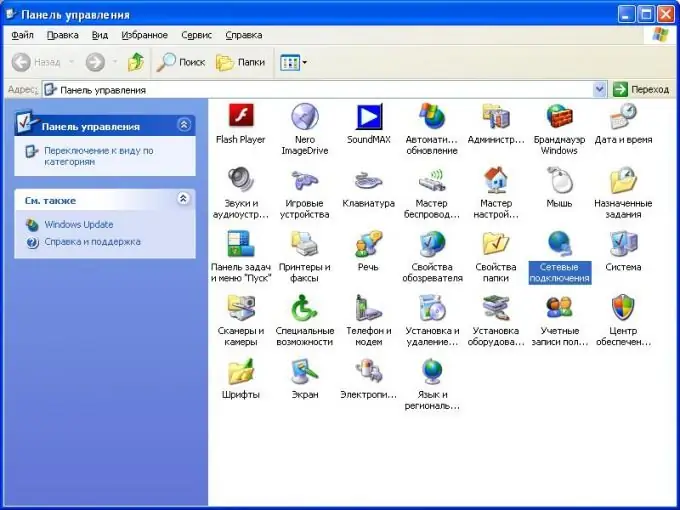
Passo 2
Selecione a conexão de rede necessária e abra sua caixa de diálogo de propriedades. Para fazer isso, chame o menu de contexto e selecione o item "Propriedades" nele. Nessas propriedades de conexão, vá para a guia "Avançado".
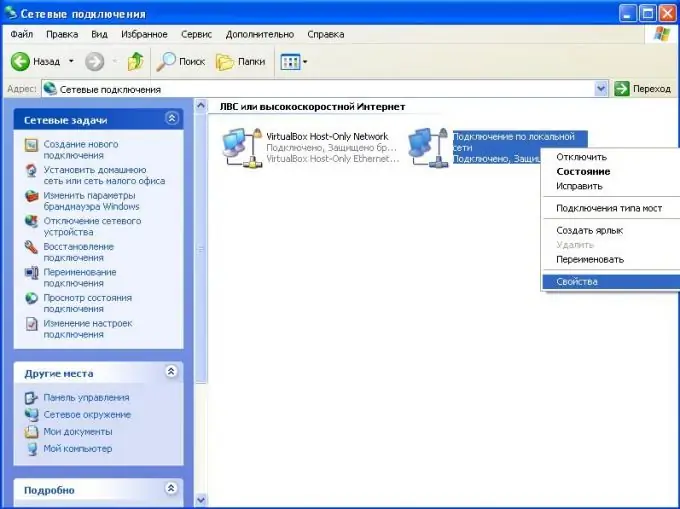
etapa 3
Na janela que se abre, na seção "Janela do Firewall", clique no botão "Opções". Em seguida, vá para a guia "Exceções". Uma janela é exibida com uma lista de exceções de proteção por firewall instaladas.
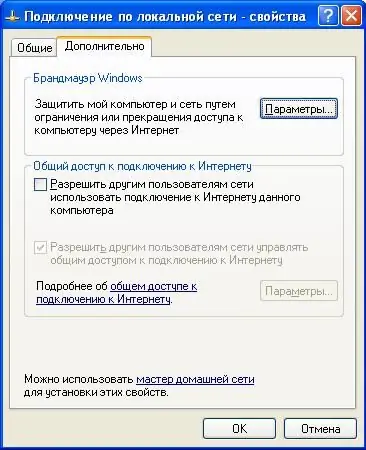
Passo 4
Desbloqueie a porta que você deseja. Para fazer isso, na lista de serviços oferecidos, localize o aplicativo ou programa cuja porta você deseja desbloquear. Clique na caixa de seleção ao lado da porta com o mouse.
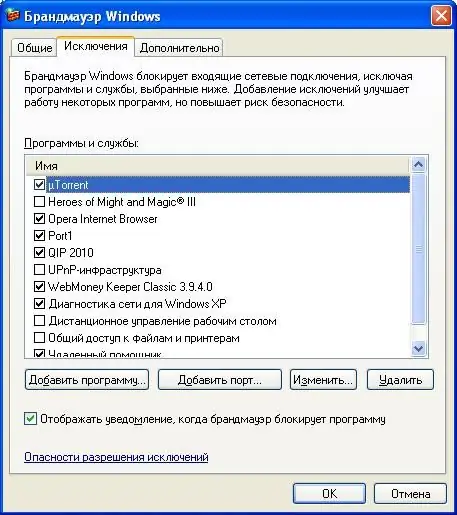
Etapa 5
Se a porta necessária não estiver na lista de exceções do firewall, adicione-a clicando no botão Adicionar porta …. Nos campos que aparecem, digite o nome da porta e o número da porta. Clique no botão "Ok". A nova porta em um estado desabilitado aparecerá na lista de exclusão. Em seguida, desbloqueie-o marcando a caixa de seleção correspondente.

Etapa 6
Para salvar todas as alterações feitas, clique no botão "OK" em cada janela das propriedades do firewall e conexões de rede. Depois disso, através da porta especificada, você pode fazer uma conexão de rede com o seu computador.






